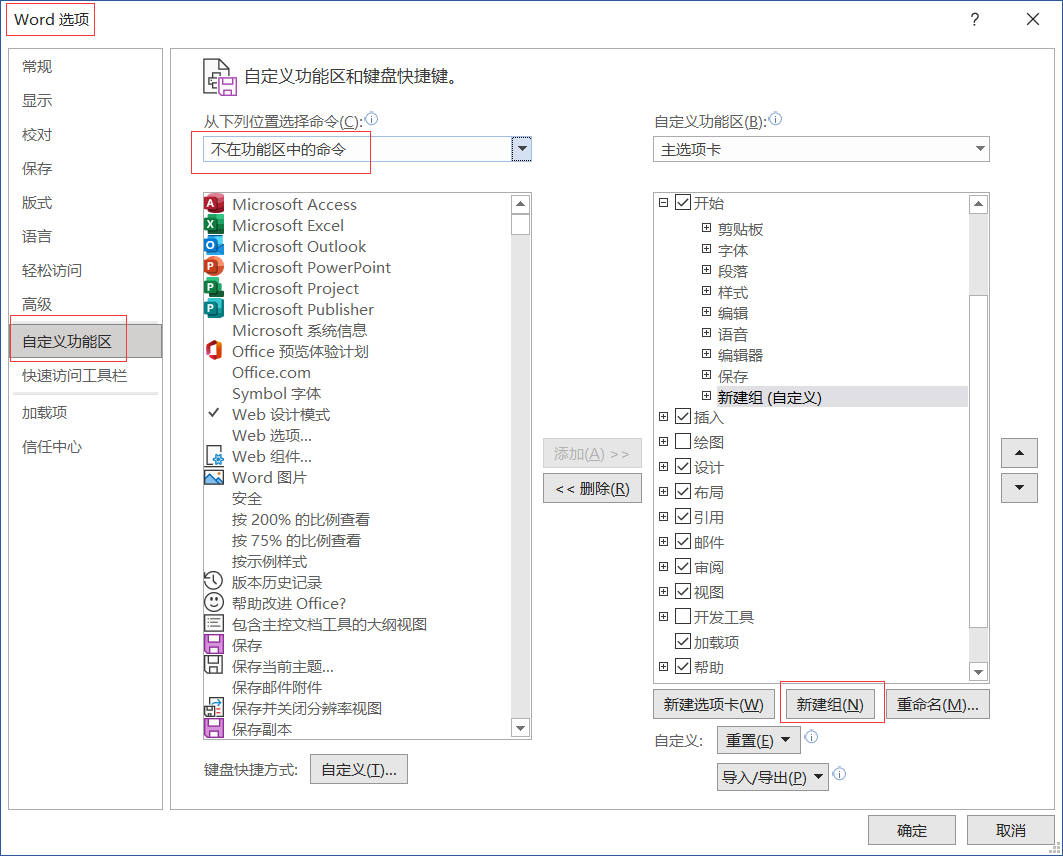-----------------------------------------------------------------------------2021-07-18----------------------------------------------------------------------------------
anaconda各种版本下载链接
anaconda与python版本对应关系
win10 cuda环境安装
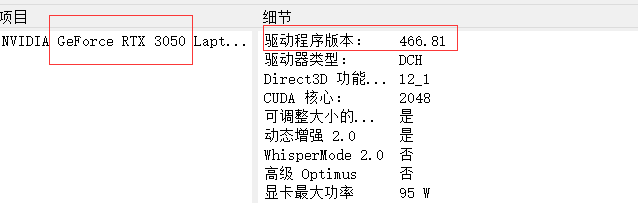
CUDA Toolkit Archive
cuDNN Archive
pytorch安装包下载
Win10在当前文件夹下打开cmd(命令行)窗口
方法:在当前文件夹的地址栏输入cmd,然后回车。
-----------------------------------------------------------------------------2021-07-19----------------------------------------------------------------------------------
学习自:https://www.bilibili.com/video/BV17J411x75z?p=51
保存快捷键 ctrl+s 记得经常保存 常在路边走,哪有不湿鞋
可以修改自动保存的时间 防止突然崩
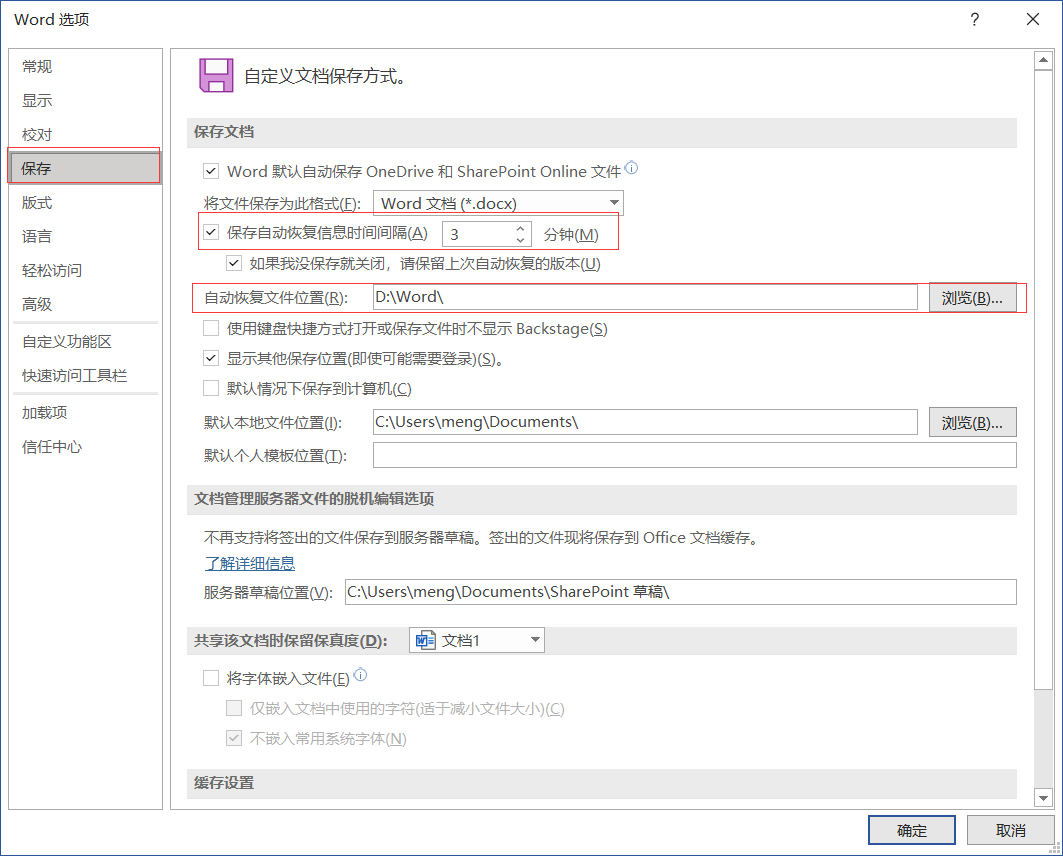
状态栏右键 改写 插入(按了insert,会变成改写模式,即会吃掉后面的字)
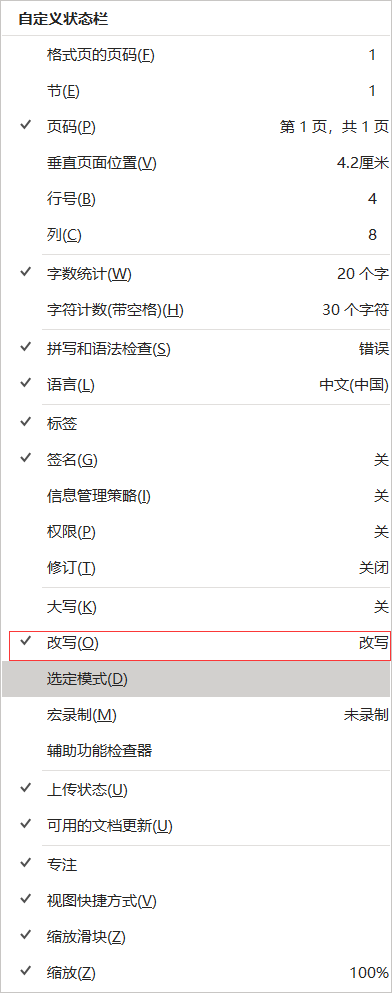
自定义快速访问工具栏
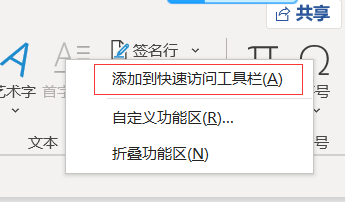 可以把常用的添加到快速访问工具栏
可以把常用的添加到快速访问工具栏
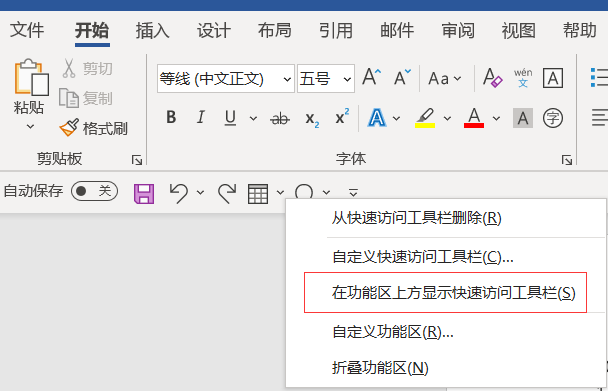 可以选择在上方显示,还是下方
可以选择在上方显示,还是下方
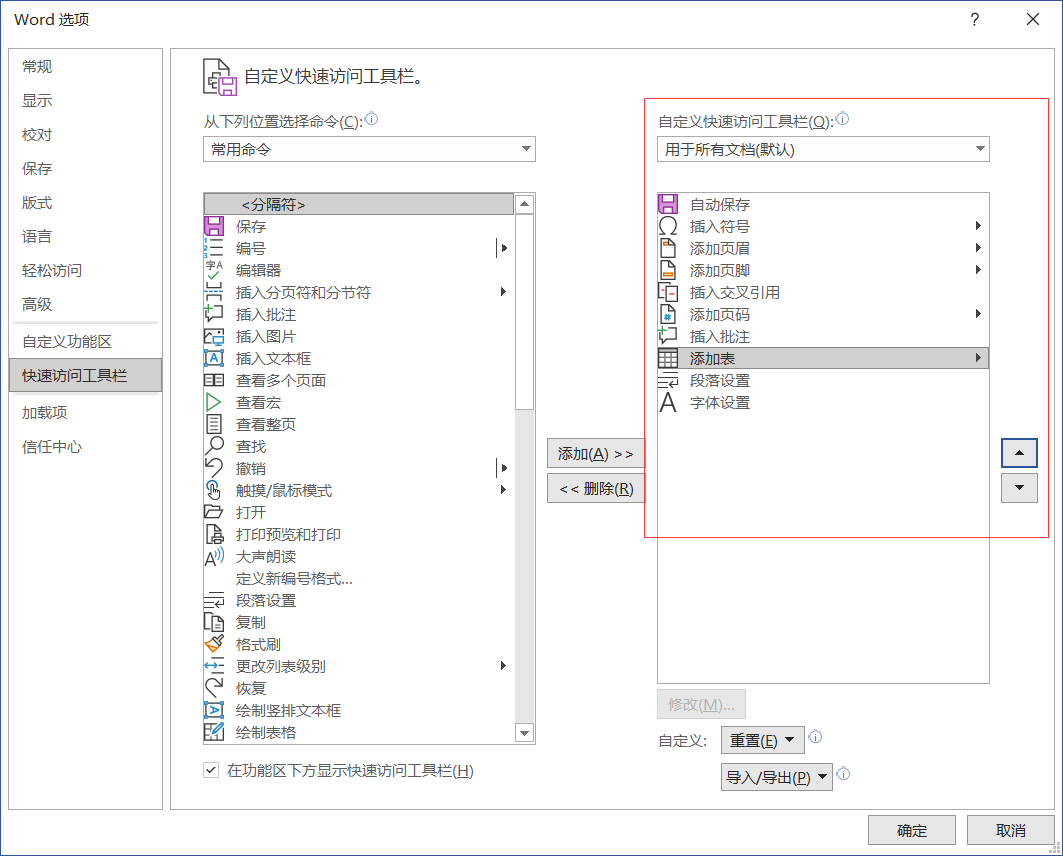 可以调整顺序
可以调整顺序
word全屏显示 Alt+V+U esc退出
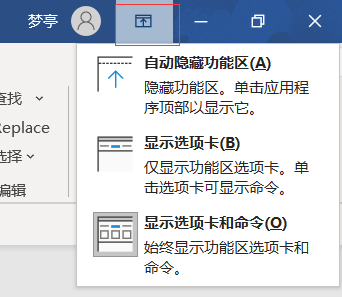
去掉文中的波浪线 选项-》校对
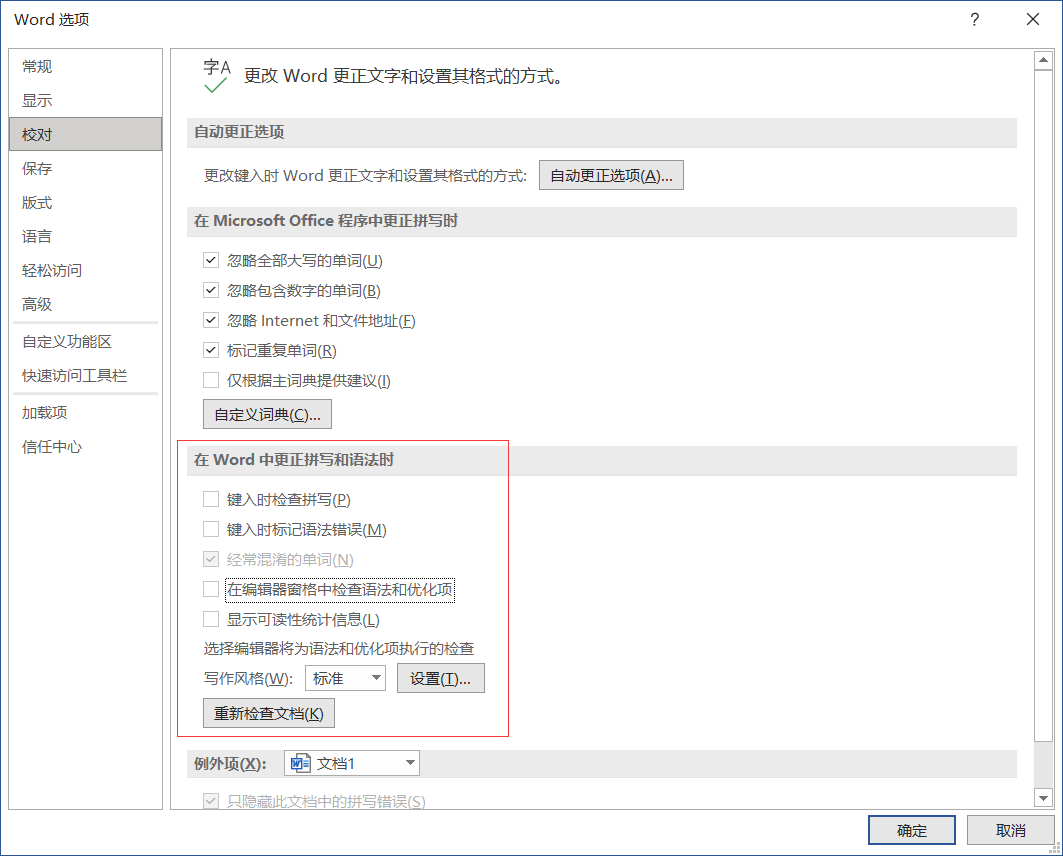 把勾选去掉
把勾选去掉
1、段落标记勾选去掉
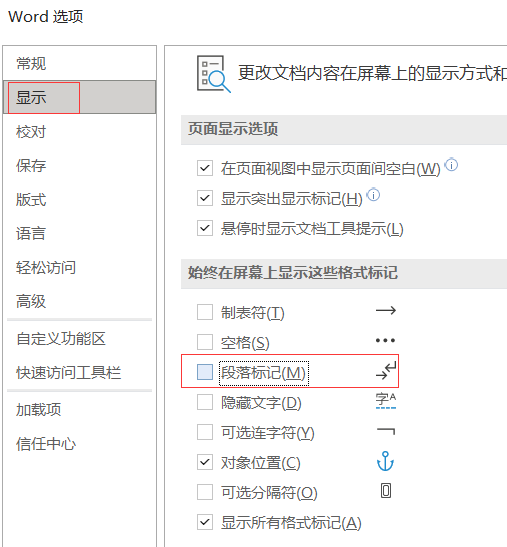
2、控制段落标记有无
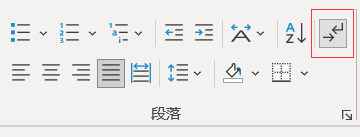
F4 一直重复你上一步的操作
最好用是在表格里 例如:合并单元格 第一次选择合并 后面的F4就可以了
选取颜色
1、qq截图Ctrl+Alt+A 2、画图取色器 获得RGB值,就可得到自己喜欢的颜色了
输入带圈的数字 快捷方式:输入字符代码,然后选中按下Alt+X
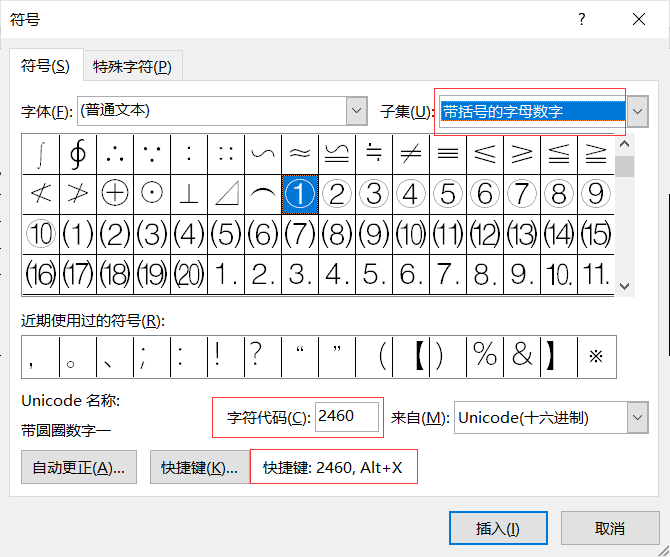
度量单位
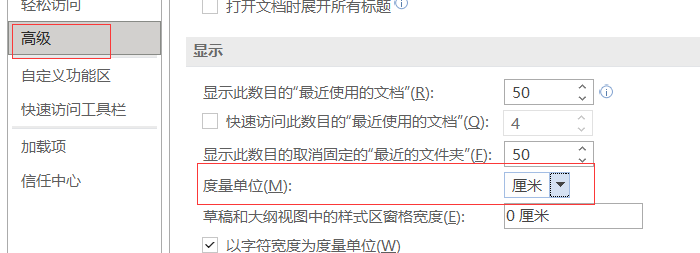
ctrl+D 打开字体对话框
单独设置中文和西文 一劳永逸方法
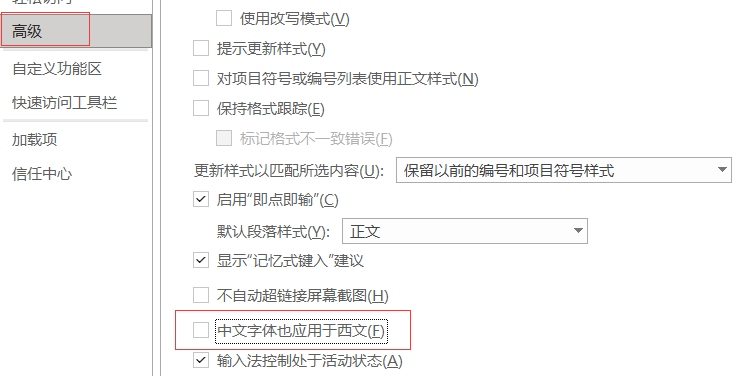
取消自动编号
临时取消:Backspace 前面空出两个字符 Enter键 回到顶端
永久方法:
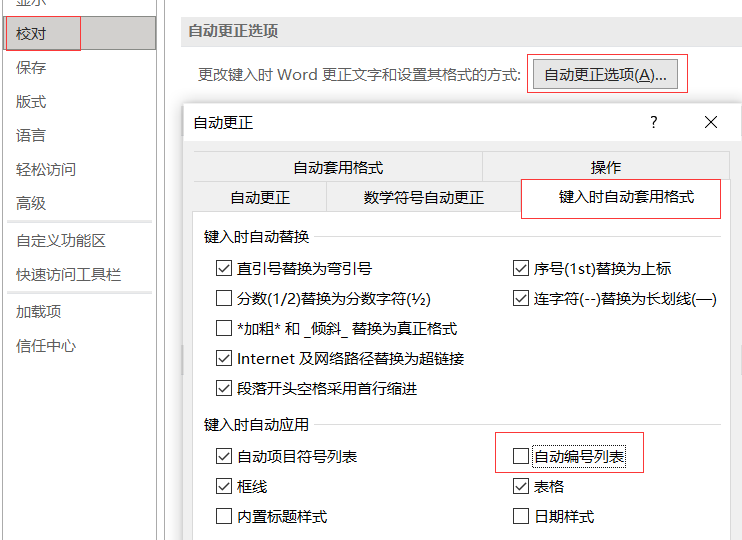
设置word背景 设计-》页面颜色
渐变 图案 图片 纹理
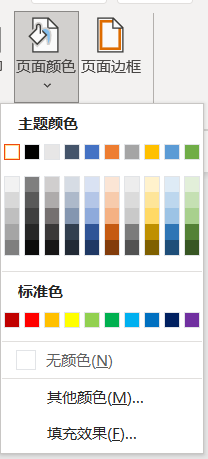
=rand() 回车 生成一段测试文本
在段落左边空白点击两下 可选中这段
移动 1、选中 鼠标拖动 2、光标放在需要移动段落的任意位置 然后Shift+Alt+上下键
快速拆分表格 Ctrl+Shift+Enter
表格跨页可以 重复标题行 鼠标放在标题上 布局-》重复标题行
鼠标放在表格里 布局-》属性 可以设置 文字环绕方式
网址或单词过长时会进行自动换行,而且上一行会自动分散对齐
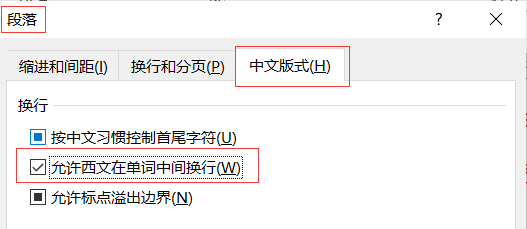
字体网站推荐
求字体网
找字网
.ttf字体 拖到C:WindowsFonts中
win+E,快速打开文件资源管理器
快速找到文件 单击随便选中一个文件后,按键盘上的F,快速找到fonts文件夹
word画图 先 插入-》形状-》新建画布 再画图 效果更好
快速复制形状 Ctrl+shift不松拖拽鼠标 水平快速复制形状。
Alt+PrtSc 截取当前激活的窗口 PrtSc截取全屏
去除页眉横线 1、开始-》样式-》正文 或 2、Ctrl+Shift+N Esc
-----------------------------------------------------------------------------2021-07-20----------------------------------------------------------------------------------
快速提取word里的所有图片 方法:另存为网页html
修订 快捷键Ctrl+Shift+E 修改文档时,可以打开修订功能
删除最后的空白页 1、行距:固定值1磅 2、改变页边距 上、下边距 设2
-----------------------------------------------------------------------------2021-07-21----------------------------------------------------------------------------------
参考线 图片格式-》对齐
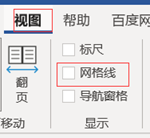
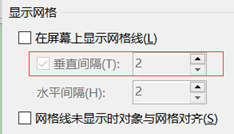 例如:
例如:
可以Ctrl+X 然后Ctrl+V 选择只保留文本 变成 偲(cāi)
去除脚注和尾注横线
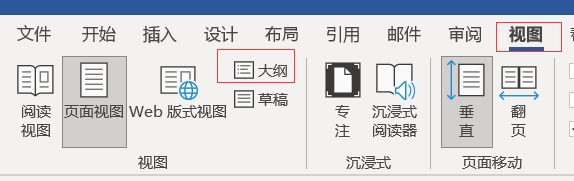
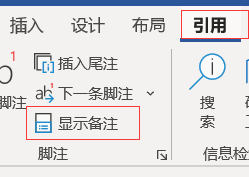
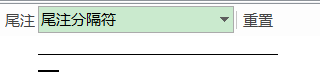 删除这条线
删除这条线
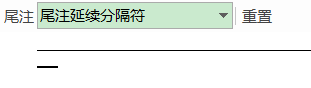 也删除这条线
也删除这条线
 返回打印布局
返回打印布局
查找和替换 Ctrl+H
更改默认字体 设计-》字体-》自定义字体
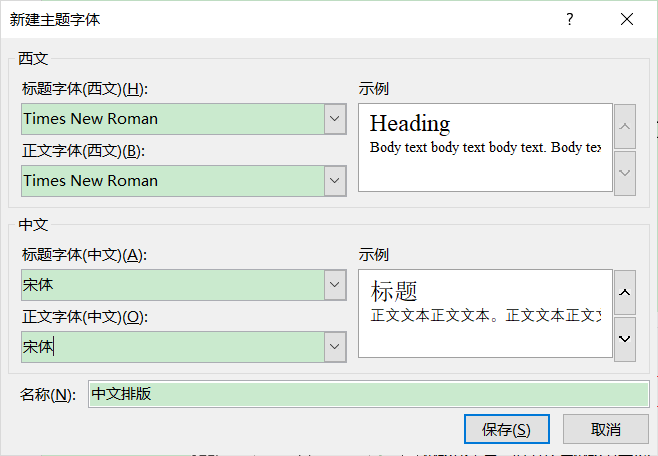
批量压缩图片 使文档流畅 图片格式-》压缩图片
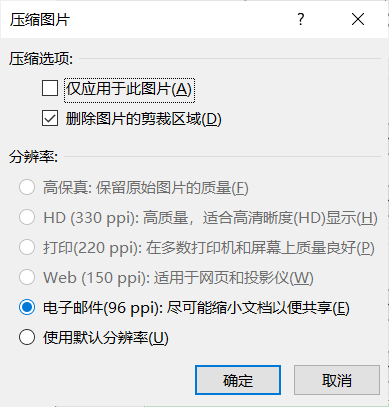
Ctrl+End 到文档结尾 Ctrl+Home 到文档开始
在空白地 双击 一下 即点即输
Alt+Shift+D 生成日期 Alt+Shift+T 生成时间 会自动更新
选中日期 Ctrl+Shift+F9 转为普通文本 或 Ctrl+F11 锁定当前日期
打印背景
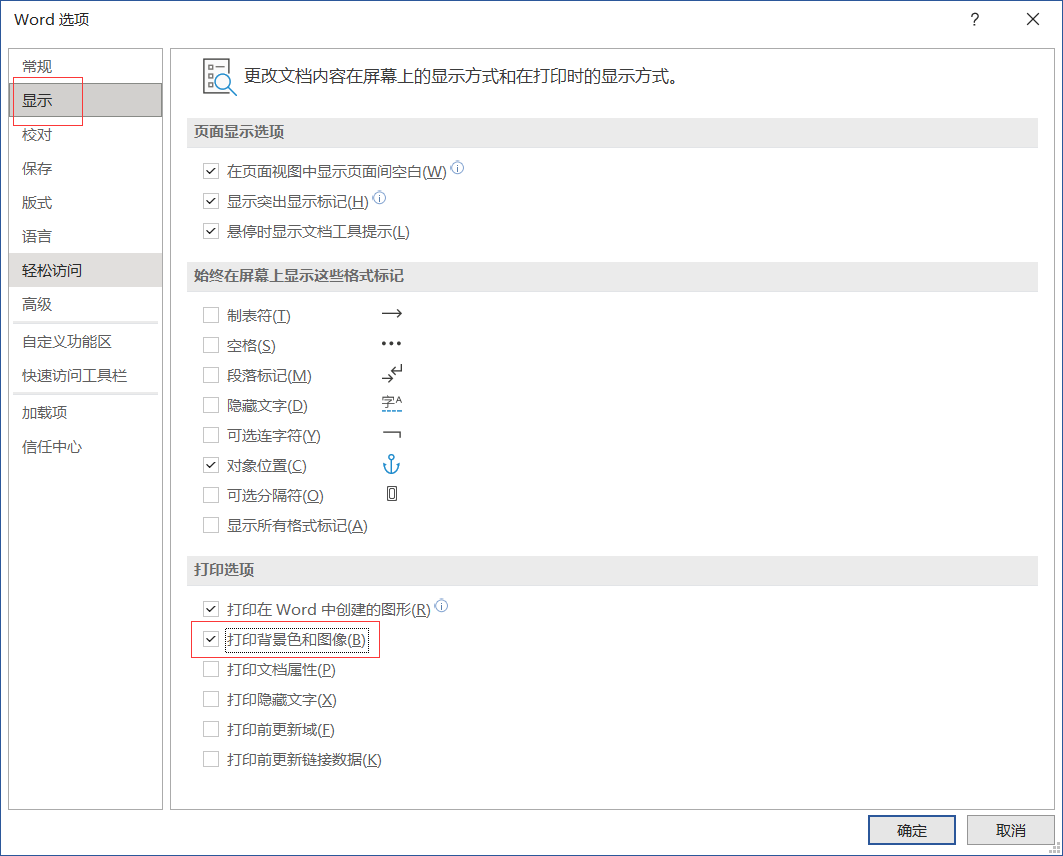
打印 Ctrl+P
页面缩放 快捷键:ctrl键,同时滑动鼠标的滑轮
剪贴板 复制的内容会出现在剪贴板 最多只能粘贴保留24项
更改图片 图片格式-》更改图片 (会继承原图片的格式)
Ctrl+1 单倍行距 Ctrl+2 双倍行距 Ctrl+5 1.5倍行距
Ctrl+R 右对齐 Ctrl+L 左对齐 Ctrl+E 居中对齐
Alt+O+P 打开段落对话框
PgUp上一屏快速 PgDn下一屏
Ctrl+PgUp上一页 Ctrl+PgDn下一页
Ctrl+End文档末尾 Ctrl+Home文档开头
win+左方向键 分屏
+-------------+----------------------------+生成不同列宽的表格 按住Tab键可以生成多行表格
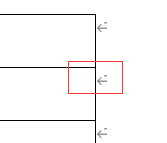 点击Enter键 在指定位置插入指定行
点击Enter键 在指定位置插入指定行
参考线
图片格式-》对齐-》网格设置 可以打开参考线,便于排版

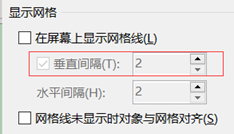
更改默认字体 设计-》字体-》自定义字体
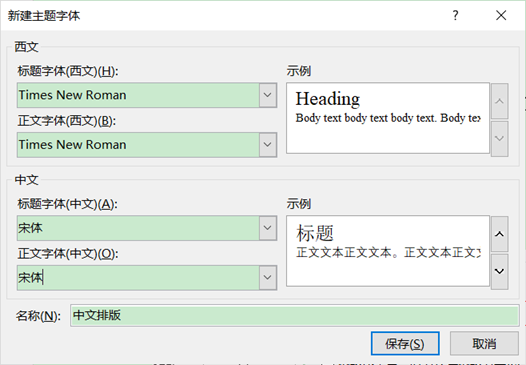
图片格式-》压缩图片
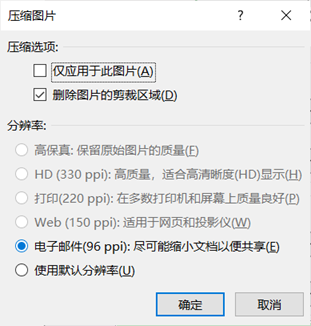
Alt+O+P打开段落对话框 设置大纲级别
当调节行距时,文档没变,可能是 勾选了对齐到网络:
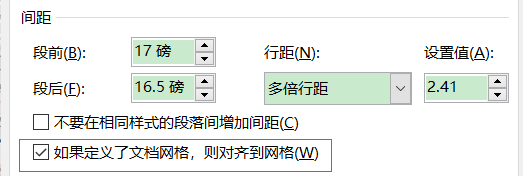
调整下划线与字体距离
下划线后加空格 仅选中文字 Ctrl+D
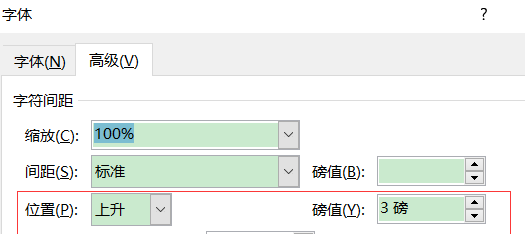
更换证件照背景
图片格式-》删除背景 选则好后 点击空白区域 之后,选中图片,在底纹这里更改背景颜色
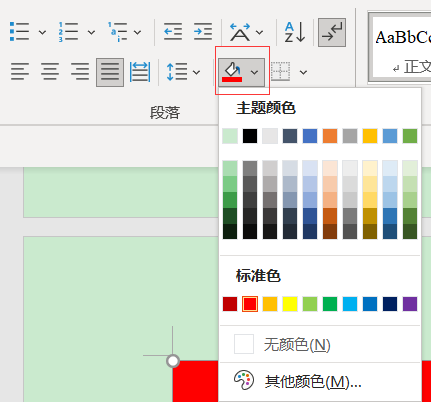
查找替换Ctrl+H 对于粘贴的文本要善于使用查找替换
例如:对于空行 可以 两个换行 替换 成一个换行 pp->^p
文档保护不让编辑 新建一份文档 插入-》对象
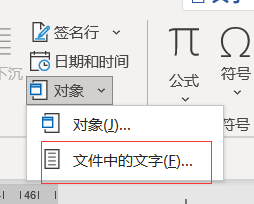
制作封面
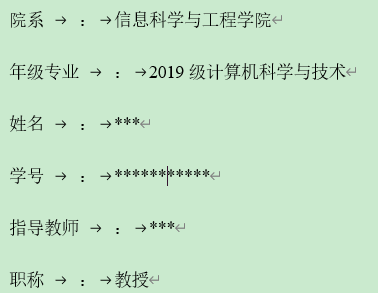
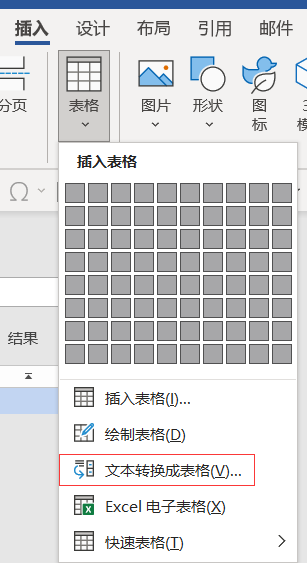
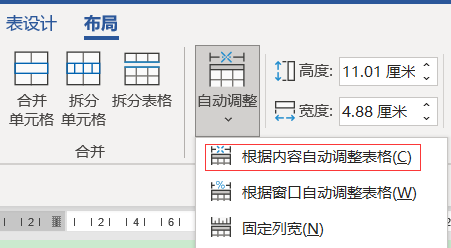
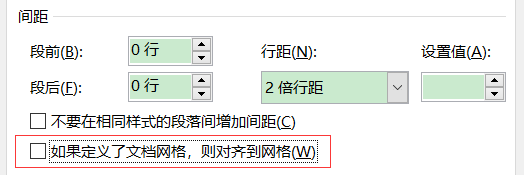 勾去掉 便于操作
勾去掉 便于操作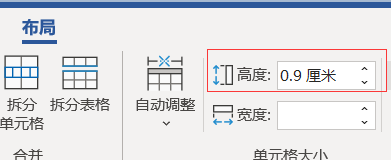 设置高度
设置高度
6、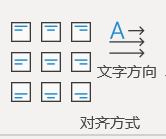 设置对齐方式
设置对齐方式
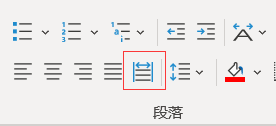 分散对齐
分散对齐
布局-》查看网格线 可以控制是否显示没有的线
选择性粘贴
Ctrl+C之后 开始-》粘贴-》选择性粘贴 选择形式 例如对于excel表格 就选择excel
-----------------------------------------------------------------------------2021-07-21----------------------------------------------------------------------------------
更改登陆密码
设置-》账号-》登录选项-》密码
调节屏幕亮度 Fn+F5或F6 一般都是带太阳的键
保存特有的字体 文件-》选项-》保存
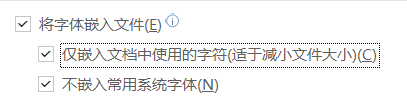
文献保护 审阅-》限制编辑
制作水印
利用页眉制作水印 在页眉区插入文本框 布局选项 设为衬于文本下方
网址自动变为超链接 解决方法
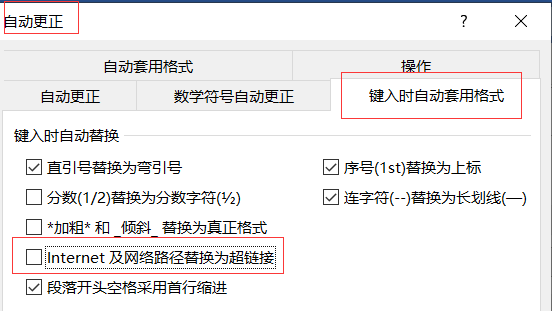
解决句首字母大写
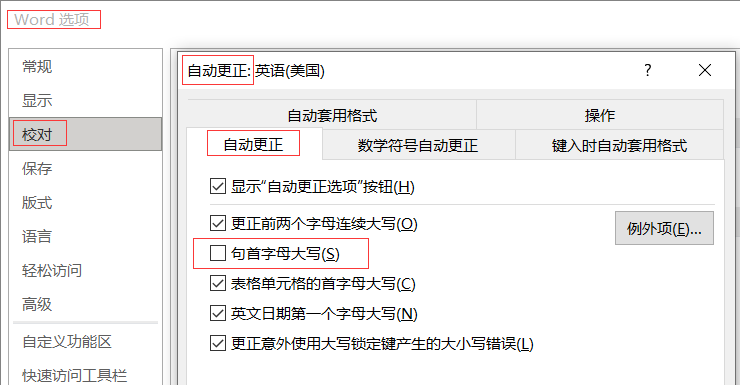
打开的文本 兼容模式 很多功能不能用
文件-》信息-》兼容模式 转换
隐藏最近打开的文档
文件-》选项-》高级
 改为0
改为0
图片排版
多图排版 可利用表格
 然后把表格线隐藏
然后把表格线隐藏
多图排版 借助ppt 排版好后 Ctrl+C 然后Ctrl+V保存为图片 然后另存为图片 保存下来
排版
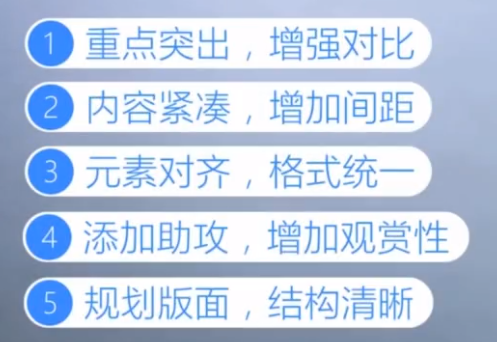
关闭打开word时的特别推荐
文件-》选项-》常规-》启动选项
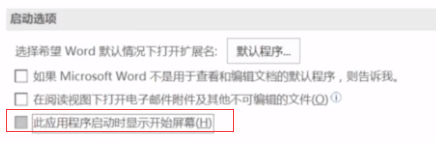
双击最上方标题栏 最大化文档
双击任意功能区 隐藏/固定功能区
新建组